iPhoneからファイルの削除を取り消す方法のチュートリアル
iPhoneから削除されたファイルを復元する方法
お手持ちのiPhoneをアップグレードすると、不具合が起き、全てのファイルが消えしまうことがあります。お子様が、iPhoneで遊んでいるときにアプリ、テキストメッセージやコンテンツを消してしまうこともよくあります。そんなことが起こっても、怒らないでください。iPhoneでは、削除されてしまったファイルを取り戻すことができます。以下の情報を確認してください。
必要なもの
★iPhoneとUSBケーブル
★コンピュータ
★Wondershare Dr.Fone for iOS

Wondershare Dr.Fone for iOS-iPhoneの消えたファイルを復元
- ●iPhoneの削除された写真、メッセージ、連絡先、メモ、カレンダーやその他のデータを復元
- ●iPhoneから消えたファイルを復元する3つのモード:iPhoneから復元、iTunesとiCloudバックアップから復元
- ●簡単な使用方法:iPhoneを接続>iPhoneをスキャン>選択されたファイルを取り戻す
- ●対応機種: iPhone 6 Plus/6/5S/5C/5/4S/4/3GS


◆Step 2. 削除されたファイルをスキャンします 。
プログラムにiPhoneの削除されてしまったファイルをスキャンさせるために、「スキャンを開始」をクリックします。プログラムの上部に「削除されたアイテムのみを表示する」というオプションがあります。そのオプションをオンへスワイプします。
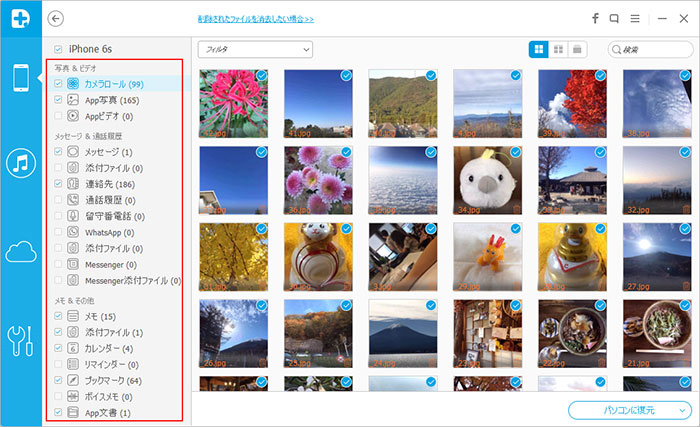
◆Step 3. iPhoneの削除されたファイルを取り戻します。
このプロセスは数分かかります。削除されたファイルの量によります。その後、削除されたファイルはカテゴリーに分類されます。ファイルを確認し、左側のスライドバーの該当するアイテムをクリックします。削除されたファイルを選択し、それらを取り戻すために「復元」をクリックします。
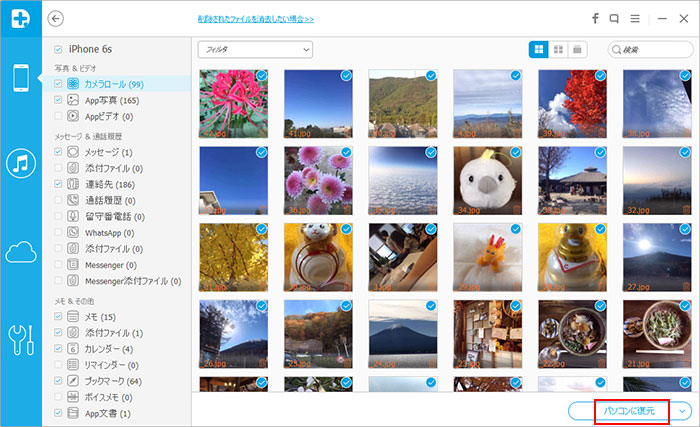
復元モード2: iTunesのバックアップからファイルの削除を取り戻す
◆Step 1. iTunesのバックアップファイルをダウンロード
◆Step2.iTunesのバックアップから削除されたファイルを取り戻す
iTunesのバックアップファイルをダウンロードしたら、WondershareのDr.Fone for iOS(Windows版)用でバックアップファイルを取り戻します。その後すべてのファイルはカテゴリーに分類されます。削除されたファイルを見つけて、取り戻すために「復元」をクリックします。
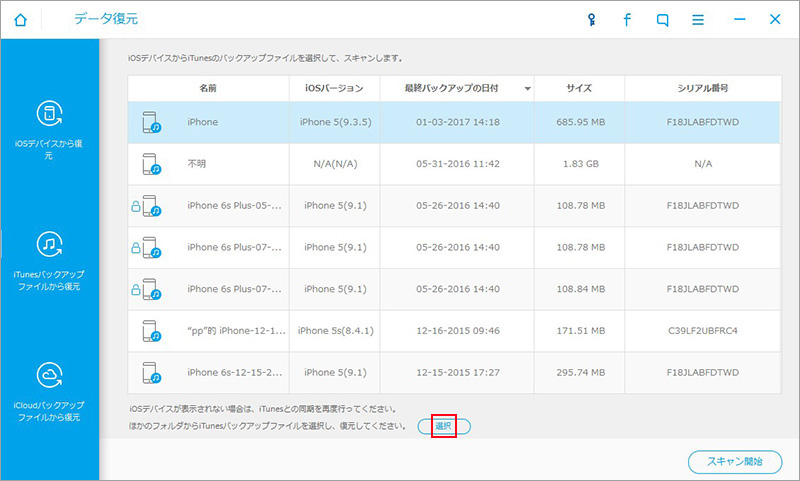
◆Step 2. iCloudのバックアップからファイルの削除を取り消す
スキャンのボタンをクリックして、プログラムにiCloudのバックアップファイルを取り出させます。その後、お手持ちのiPhoneで削除されたファイルを見ることができます。必要なものを選択し、iPhoneの削除されたファイルを取り戻すために"復元"をクリックします。すると全てのiCloudのバックアップファイルが表示されます。iPhoneで、削除してしまったファイルを含むものを選択し、ダウンロードします。
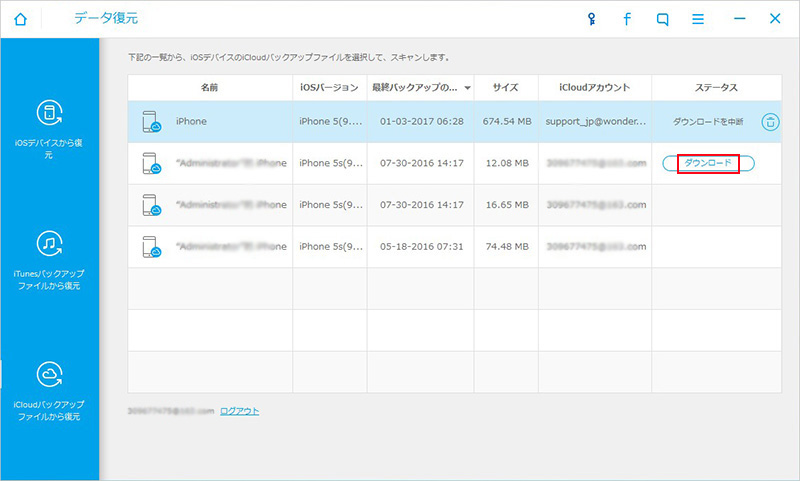

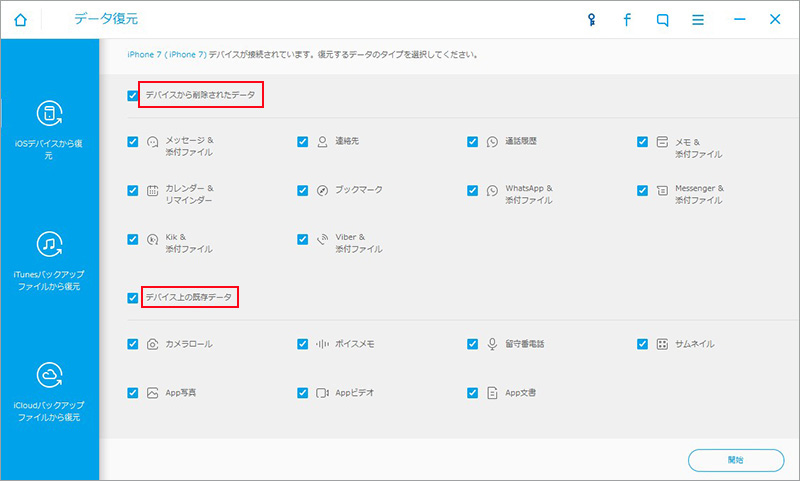
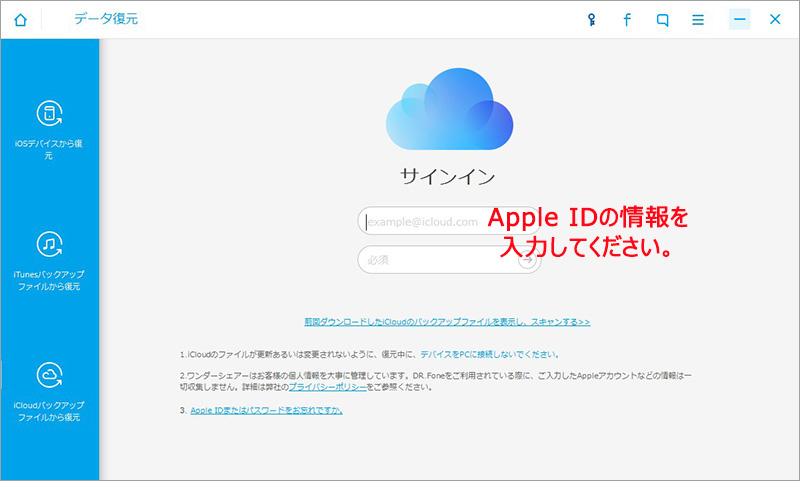

ouou
Editor
コメント(0)